Android'de bir Wi-Fi etkin noktasını nasıl kuracağınızı bilmiyorsanız, öğrenmesi gerçekten çok kolay. Bu Android özelliği temel olarak Android telefonunuzu, hareket halindeyken diğer cihazlarınızı bağlamak için kullanabileceğiniz mini, bağımsız bir Wi-Fi yönlendiricisine dönüştürür. O kadar harika bir özellik ki, yakın gelecekte LTE özellikli Chromebook'lara bile yayılabilir . Temel olarak, işe gidip gelirken bazı işlerinizi halletmeye çalışırken asla düzensiz tren Wi-Fi ile uğraşmak zorunda kalmayacaksınız. Ve arkadaşlarınızın telefonlarındaki veriler biterse, kendinizi cömert hissediyorsanız, kendinizinkini onlarla paylaşabilirsiniz.
Bir Android etkin noktası oluşturmanın yararlı olması, Android'in kullanılabilir olduğunu açıkça ortaya koyduğu anlamına gelmez. Bu yüzden bilmiyorsanız endişelenmeyin - size nasıl yapıldığını göstereceğiz. Bazı operatörlerin telefonunuzu bir ortak erişim noktası olarak kullanırken daha fazla ücret aldığını unutmayın, bu nedenle yanlışlıkla çok yüksek bir telefon faturası ödemeniz durumunda sağlayıcınıza danışmayı unutmayın (veya daha iyi bir paket almak için en ucuz cep telefonu planlarına göz atın ) .
Android'de bir Wi-Fi etkin noktası nasıl kurulur
1. Hızlı ayarlar menüsünü açmak için telefonunuzda aşağı kaydırın , ardından ortak erişim noktası simgesine dokunun . Bu simge, etrafını saran iki eğri olan noktadır.
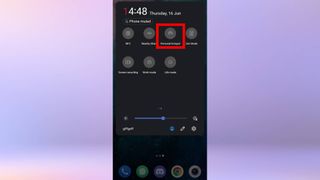
2. Simgeyi görmüyorsanız, kalem simgesine dokunmayı deneyin ve etkin nokta simgesini hızlı ayarlarınıza ekleyip ekleyemeyeceğinize bakın . Bu, gelecekte etkin noktanızı hızlı bir şekilde ayarlamak için kullanışlıdır. Alternatif olarak, Ayarlar aracılığıyla başlamak için aşağıdaki adıma bakın.
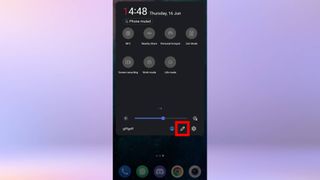
3. Ayarlar yoluyla kurmak için telefonunuzda Ayarlar uygulamasını açın , Bağlantı ve paylaşım öğesine ve ardından Kişisel ortak erişim noktası öğesine dokunun . Kişisel ortak erişim noktası anahtarının açık olduğundan emin olun .
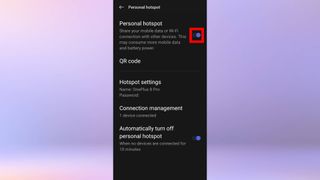
4. Ağınız için bir parola belirlemeniz önerilir. Hotspot ayarlarına dokunun ve bir şifre belirleyin . Parolanızın güvende olduğundan emin olmak için güçlü parolaların nasıl oluşturulacağına ilişkin kılavuzumuza göz atmayı unutmayın .
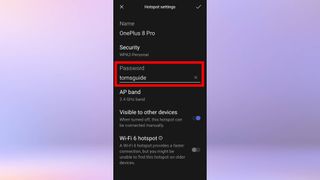
5. Hotspot'a bağlamak istediğiniz cihazda Wi-Fi ayarlarınızı açın ve ardından listeden Android telefonunuzun adını seçin .
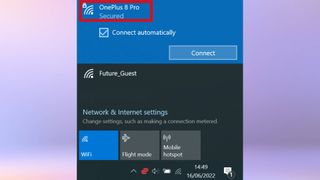
6. Kişisel ortak erişim noktanızı korumak için bir şifre ayarladıysanız, ikinci cihazınızda ortak erişim noktası şifresini girin . Ardından, bağlan'a dokunun .
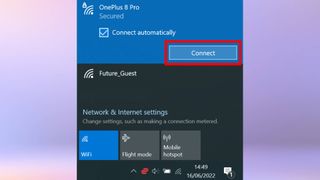
Ve bu kadar! Artık cihazınızı Android etkin noktanıza bağladınız. Aşırıya kaçmamak için veri kullanımınıza dikkat etmeyi unutmayın (veya sınırsız bir plan kullanıyorsanız, istediğiniz gibi gezinin).
Android telefonunuzu kullanırken daha fazla yardıma ihtiyacınız varsa, size yardımcı olacak eğitimlerimiz var. Android'de Parola yöneticisi kısayolunu nasıl oluşturacağınızı , Android'de nasıl ekran görüntüsü alacağınızı , Android'de Güvenli Klasör'ü nasıl etkinleştireceğinizi ve Android telefon veya tabletten nasıl yazdıracağınızı öğrenin . Cihaz çok mu yavaş çalışıyor? İşte Android telefonunuzu veya tabletinizi nasıl hızlandıracağınız . Veya bir iPhone'unuz varsa, iPhone'da bir Wi-Fi etkin noktasını nasıl kuracağınızı öğrenin .
